情報番号:009882 【更新日:2010.05.25】
同じ種類のフォルダーの表示方法をそろえる方法<Windows(R)7>
対応機器・対象OSとカテゴリ
| 対応機種 |
|
| 対象OS |
Windows(R)7 |
| カテゴリ |
Windowsの操作/設定、Windowsの便利な使いかた |
回答・対処方法
はじめに
Windows 7で、同じ種類のフォルダーに対してアイコンの表示方法をそろえる方法を説明します。
操作手順
- 表示方法をそろえたい種類のフォルダーを開きます。
ここでは例として「マイピクチャ」フォルダーを開きます。([スタート]ボタン →[(ログオンしているユーザーのフォルダー)]→[マイピクチャ]の順に開きます。)
→[(ログオンしているユーザーのフォルダー)]→[マイピクチャ]の順に開きます。)
- フォルダーが開きましたら、キーボードの[ALT]キーを押します。
- メニューバーが表示されますので、[ツール(T)]→[フォルダーオプション(O)]をクリックします。
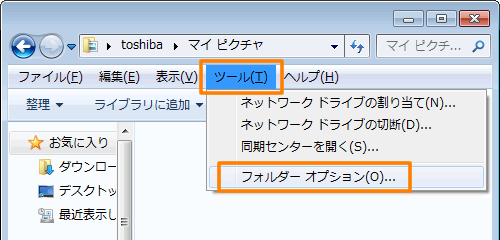 (図1)
(図1)
- 「フォルダーオプション」画面が表示されます。「表示」タブをクリックします。
- ”フォルダーの表示”項目内の[フォルダーに適用(L)]ボタンをクリックします。
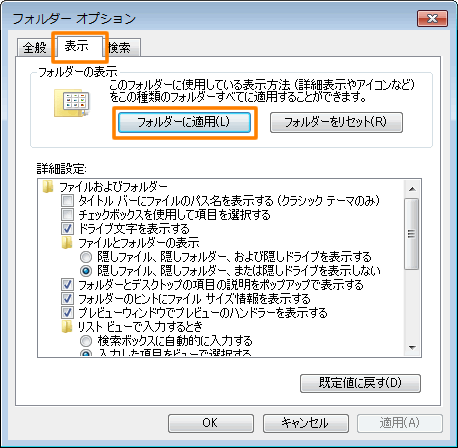 (図2)
(図2)
- ”この種類のフォルダーすべてについて現在のフォルダーの表示設定を適用しますか?”メッセージ画面が表示されます。[はい(Y)]ボタンをクリックします。
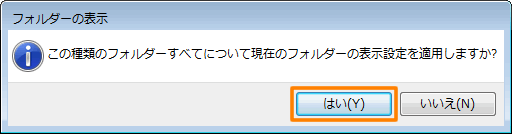 (図3)
(図3)
- 「フォルダーオプション」画面に戻ります。[OK]ボタンをクリックします。
以上で終了です。
関連情報
以上
 →[(ログオンしているユーザーのフォルダー)]→[マイピクチャ]の順に開きます。)
→[(ログオンしているユーザーのフォルダー)]→[マイピクチャ]の順に開きます。)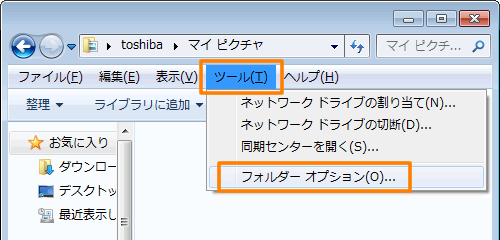 (図1)
(図1)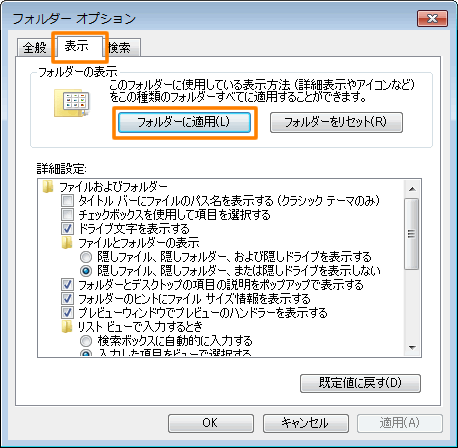 (図2)
(図2)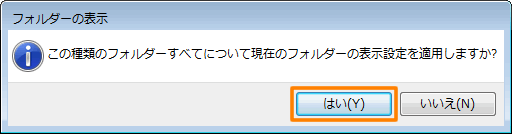 (図3)
(図3)